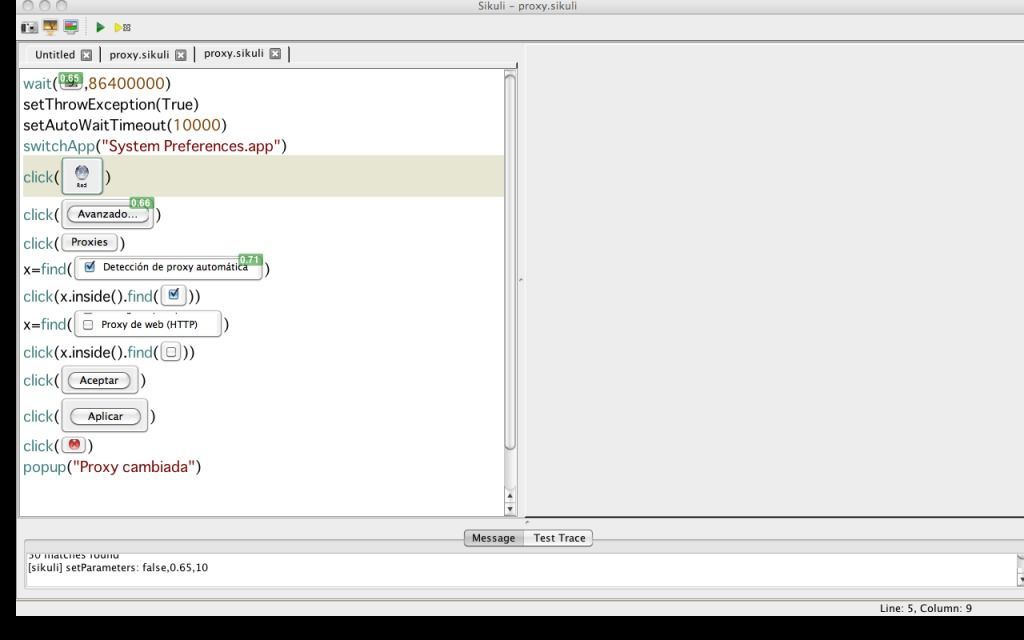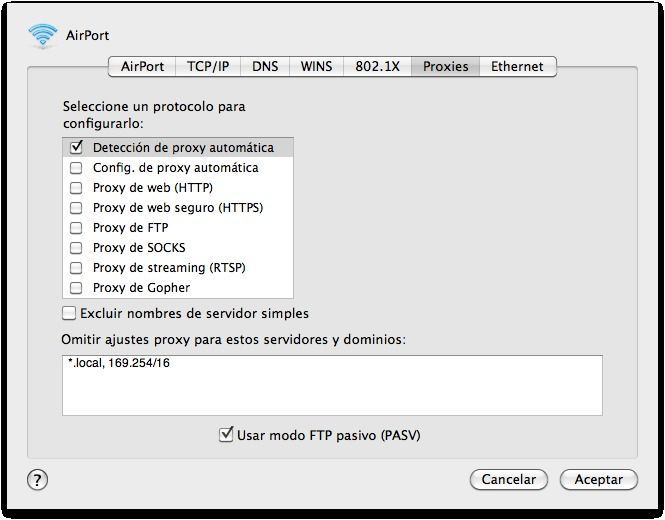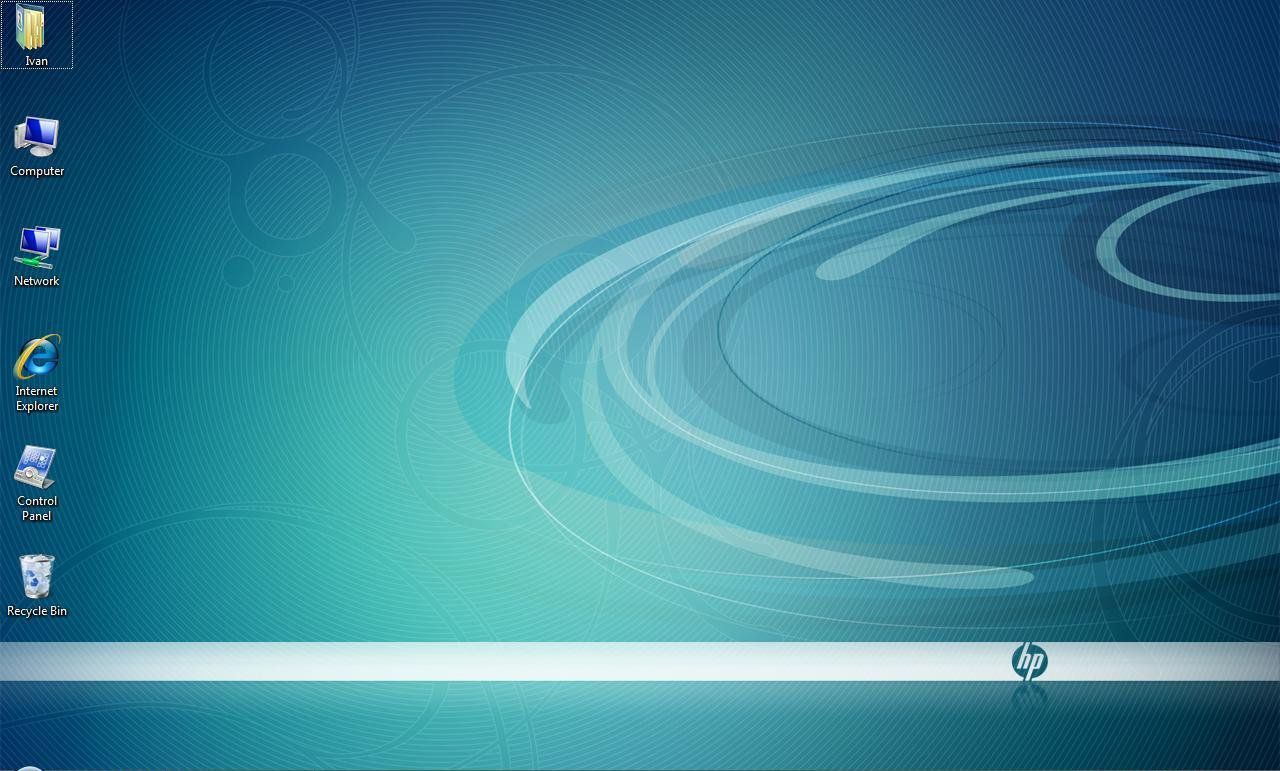En la entrada anterior, presentamos las características generales de Sikuli y la interfaz de una forma general. Como ya dije, quería hacer que las explicaciones con respecto a Sikuli fuesen más participativas a través del sistema de comentarios de Planetared. Gracias al comentario de uno de nuestros lectores, Miguel, hoy os traigo el script que permitirá activar de manera automática el proxy en Snow Leopard.
El script es el siguiente:
El código es muy simple. Con el comando wait se espera a que haya una determinada imagen previamente capturada con el icono de la cámara (explicado en el anterior post). La primera línea realiza una captura del escritorio y busca un 9 en la hora del sistema. Si son las 9 de la mañana, el script pasa al siguiente comando, sino termina (esto serviría para aquéllas personas que por ejemplo supiesen que van a llegar a las 9 a la facultad).
Los comandos setThrowException(True) y setAutoWaitTimeout(10000) activan el lanzamiento de errores si algo va mal y la espera entre comando y comando de 10 segundos. El comando switchApp(«System Preferences.app») abre las preferencias del sistema de Mac Os X. El comando click buscará el icono de red, luego las opciones avanzadas y luego proxies y pinchará en todos ellos consecutivamente. Veremos como el ratón se mueve automáticamente y pincha él sólo sin que tengamos que intervenir.
Cuando ya estamos en el submenú de las proxies, tenemos que indicarle a Sikuli cómo ha de pinchar los «checkbox» para activar/desactivar las distintas proxies. Para ello, le diremos que con el comando find encuentre la proxy y con click,inside y find pinche en la parte de la imagen que tiene una «checkbox».
Luego dos clicks más en aceptar y aplicar; uno más en el icono de cierre y con el comando popup mostramos el mensaje de que la proxy ha sido cambiada. Como se puede observar, todo se basa en tomar imágenes de nuestro escritorio y decir dónde encontrar y pinchar las distintas áreas e iconos. Al principio puede resultar complicado pero cuando se ven dos o tres ejemplos es muy simple.
Por eso, os recomiendo algunos scripts de la sección documentación de la web oficial que os pueden ser muy útiles y que vienen con el código para que podáis probarlos en Sikuli. No dudéis en transmitirme cualquier duda, estaré encantado de poder atender vuestras peticiones.
Scripts: